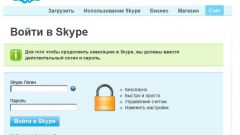Инструкция
1
Владельцам стационарных компьютеров процесс записи придется начать с подключения микрофона к звуковой карте. Если вы пользуетесь ноутбуком, то вы можете делать запись через встроенный микрофон.
2
В операционной системе Windows предустановлена программа для записи звука, которую можно найти через меню «Пуск» - «Все программы» - «Служебные» - «Звукозапись». Запустив приложение и нажав кнопку «Запись», вы начнете процесс записи, остановить которую можно, нажав кнопку «Стоп». После этого вам будет предложено выбрать место для сохранения полученного файла и дать ему название.
3
Отсутствие выбора формата файла, а также посредственное качество записи программы «Звукозапись» заставляет искать приложения сторонних разработчиков. В интернете можно обнаружить большое количество программ, помогающих сделать запись при помощи микрофона действительно качественной: Adobe Audition, Total Recorder, Atropos-SB, Autorecorder, Free Audio Recorder и т.п. Работа с любой из этих программ не вызовет сложностей. На примере программы Free Audio Recorder, которую можно загрузить по адресу www.freeaudiorecorder.net, рассмотрим процесс звукозаписи с использованием микрофона.
4
Установите программу и запустите ее. По умолчанию настройки программы выставлены на запись звука через микрофон в формат MP3 с хорошим качеством. При желании вы можете перейти на вкладки Recording и Output, чтобы выбрать другие настройки, а также папку, в которую будут сохраняться файлы. Для начала записи нажмите кнопку Record Sound, а для паузы или остановки нажмите Pause или Stop соответственно.
Источники:
- как записать через микрофон на компьютер